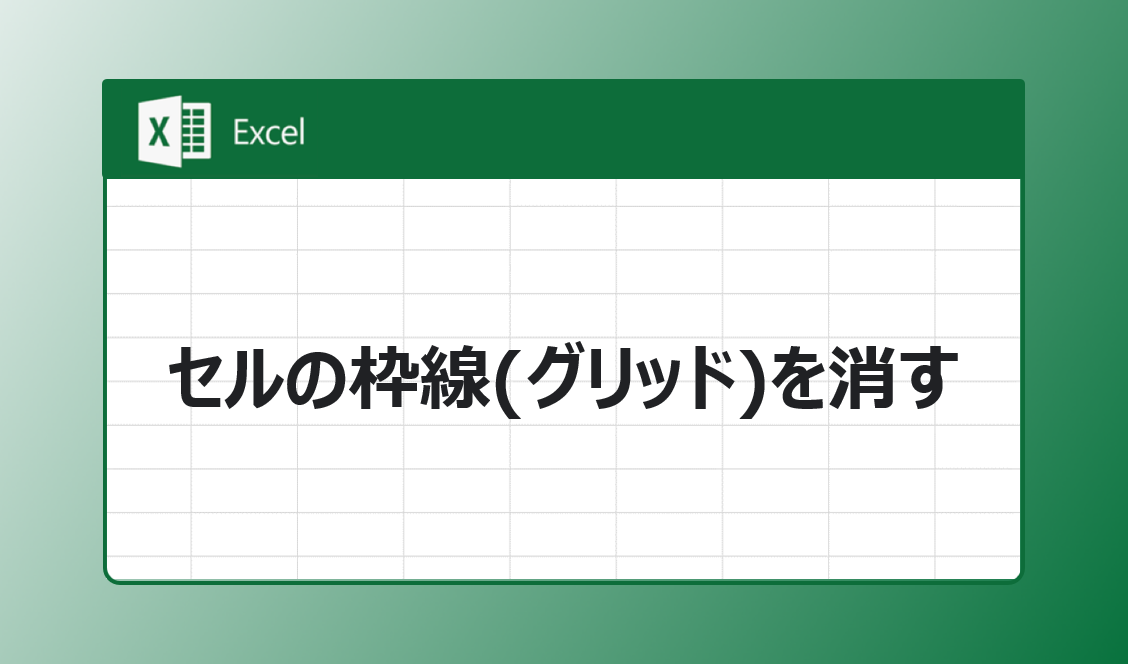エクセルで「セルの枠線を消したい!」といったことはないでしょうか。
例えば、エクセル内の図形等を画面キャプチャする時に、背景にグリッドの線が写り込んでしまう、、、といったケースがあるかと思います。
またこの枠線を消そうと「罫線の設定」を触っても消せないという方も多いのではないでしょうか。
この記事では、セルの枠線を消す方法を解説します。
枠線(グリッド)を消す方法
エクセルを操作している方は、すでに見慣れた背景のようになっているかと思いますが、セルの周りにグレー線が引かれています。
これを枠線やグリッドと言います。
これを消す方法はいくつかありますので下記にて紹介いたします。
目盛線を非表示にする
まずは、[表示]タブの[目盛線]のチェックを外す方法です。
基本はチェックが入ってるので、このチェックを外してあげるだけです。
これは最も簡単な方法です。
(エクセルでは「枠線」=「目盛線」ということも覚えておきましょう)
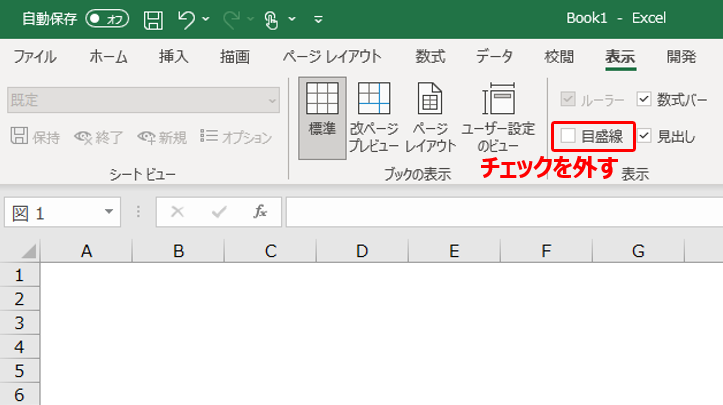
ちなみにこれはシート単位での設定になるので、別のシートを開いた時は、目盛線にチェックが入っています。
オプションの枠線設定を変更する
次にオプションの中にある、枠線設定を変更する方法です。
まず[ファイル]タブからオプション画面を開きます。
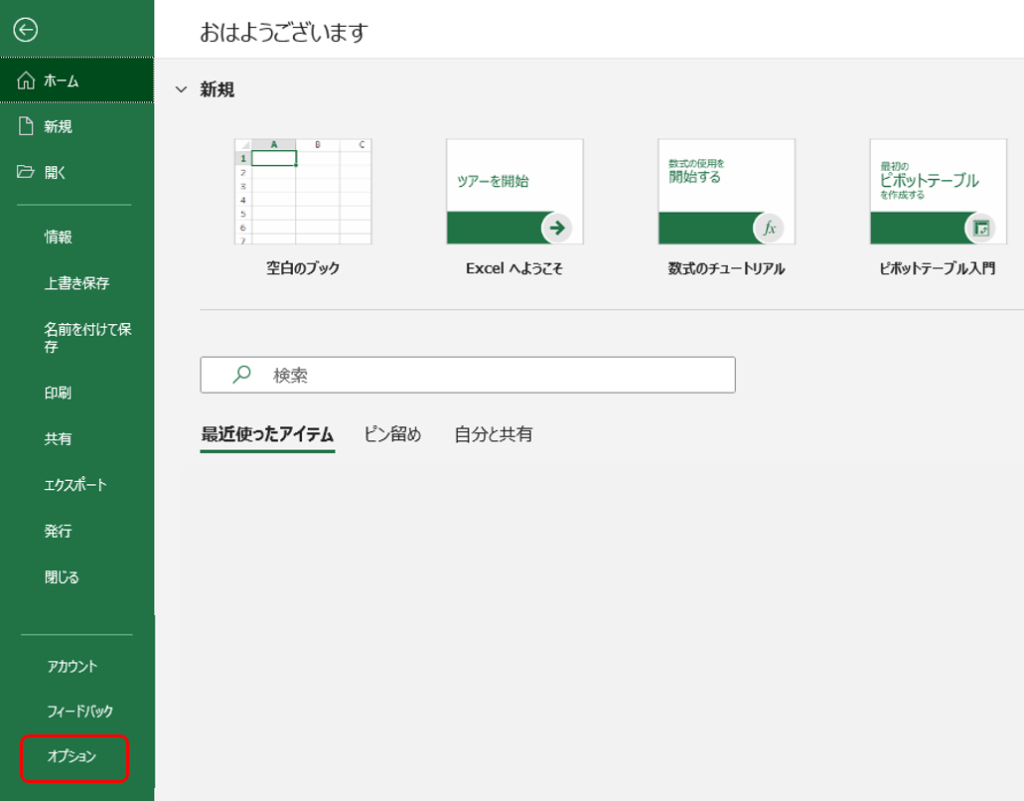
オプション画面が開いたら[詳細設定]の[次のシートで作業するときの表示設定]に[枠線の表示]のチェックを外します。
[作業するシートに選択されているシートの枠線が非表示になります。
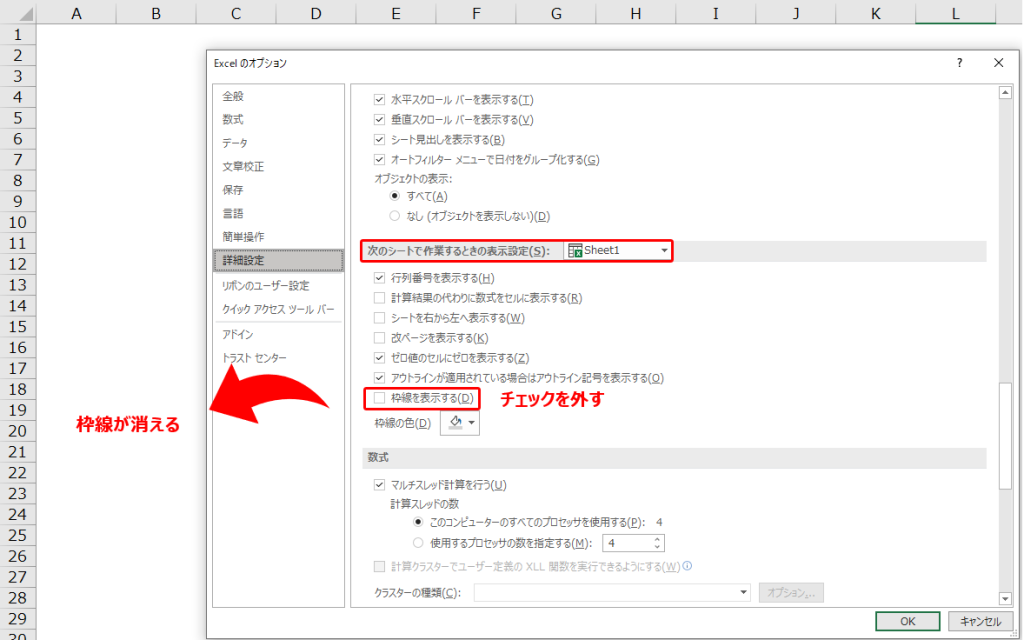
塗りつぶしの色を白色にする
[ホーム]タブにある塗りつぶし色を白色にする方法です。
このパターンは、枠線を消したい部分だけを消すことができます。
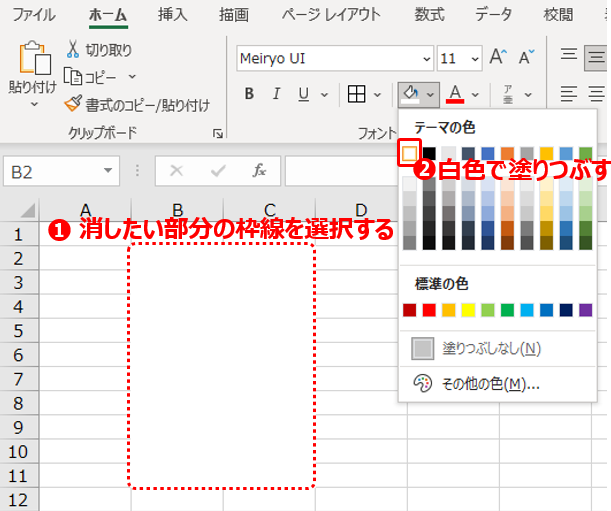
全ての枠線を消したい場合は、セル全体を選択してから塗りつぶしを行えばできます。
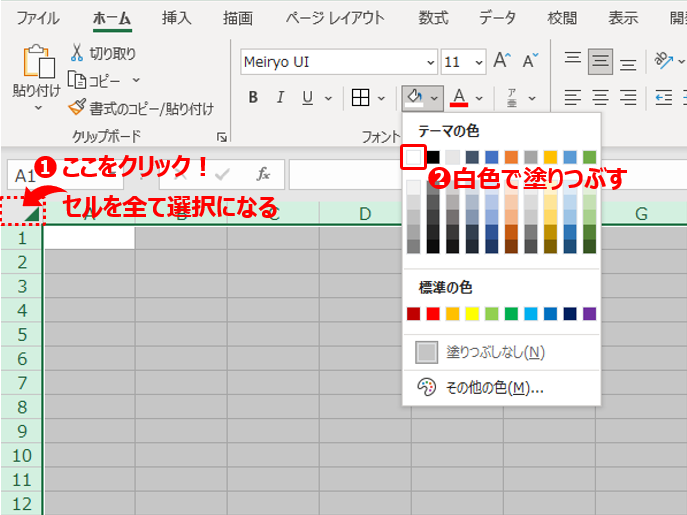
オプションの枠線の色を変更する
オプション設定の中に[枠線の色]を変更する方法です。
「オプションの枠線設定を変更する」で紹介した下側に[枠線の色]を設定する箇所がありますので、白色に変更しましょう。
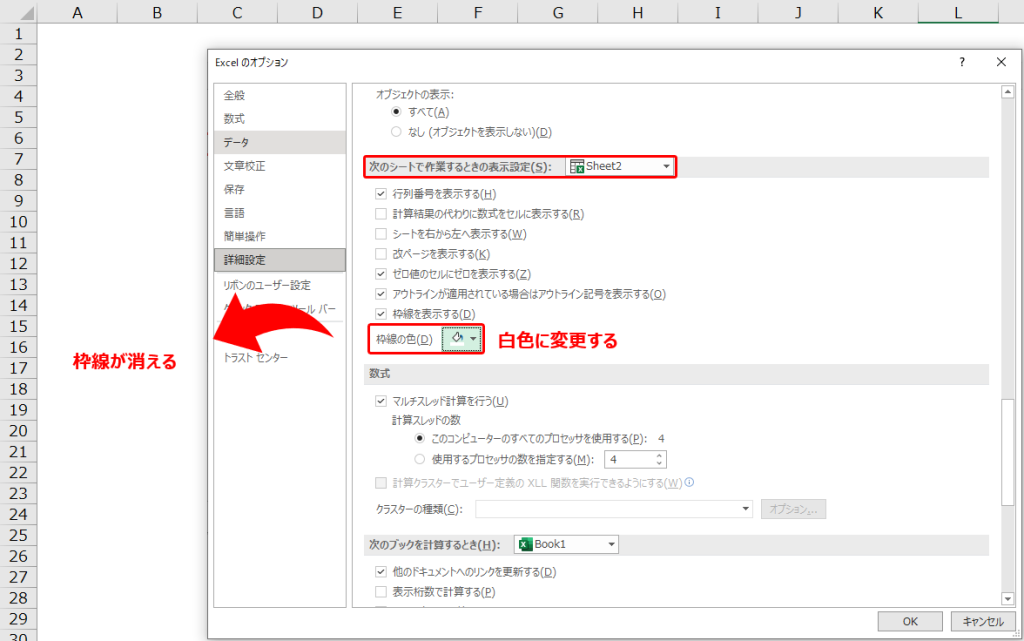
ちなみに余談ですが、
この色を変えれば、グレー以外の枠線に変更することができるので、変更したい方はここで変更できることも覚えておきましょう。
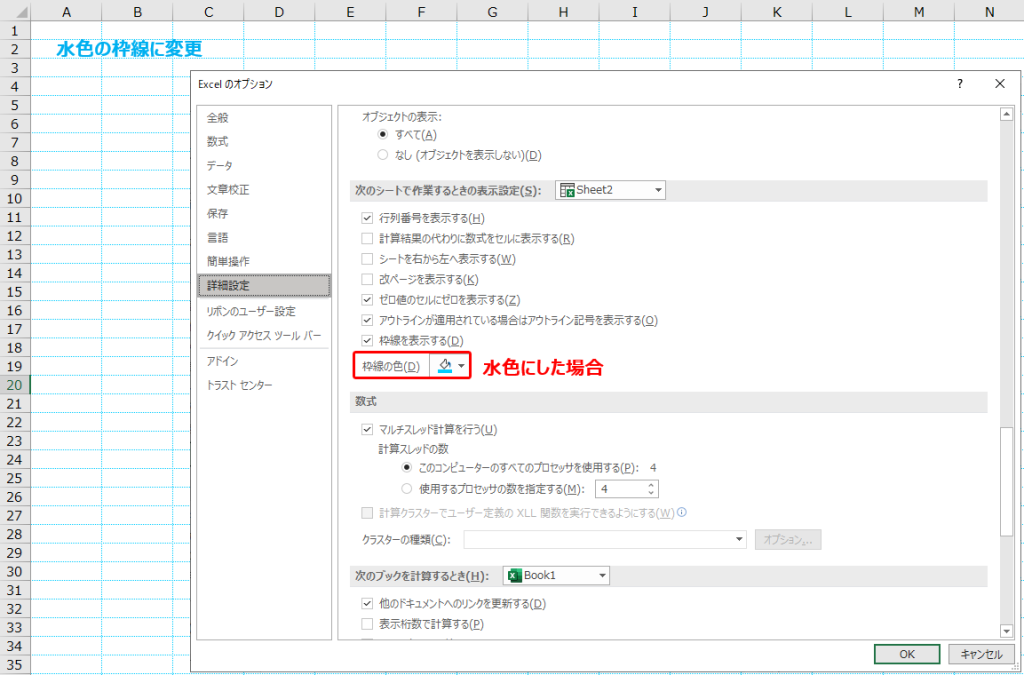
まとめ
エクセルで枠線を消す方法は、枠線(目盛線)を非表示にする、背景色を白色で塗りつぶす、枠線の色を変更する方法があります。
いずれもシート単位での変更となるので、自分のやりやすい方法をマスターすればOKです!